espace pédagogique > disciplines du second degré > STI > Archives du site > documentation > didacticiels/tutoriels
didacticiels/tutoriels
des blocs Scratch convertis en code Arduino
mBlock pour une chaîne numérique

Le caractère open source du logiciel Scratch nous a permis de demander à l'équipe de Makeblock de le modifier, devenant ainsi mBlock. Voici la démarche pour convertir le langage graphique en code Arduino et le téléverser dans la carte.
1) Introduction au logiciel mBlock
Initié il y a plus de 13 ans au sein du prestigieux institut américain MIT, le projet Scratch a pour but d’aider les jeunes enfants à prendre leurs marques dans le développement informatique, à programmer des jeux vidéo et des animations interactives et enfin à les aider à concrétiser leurs idées.
Le code source de l’éditeur Scratch 2.0 est disponible gratuitement sur la plateforme GitHub.
mBlock est une version personnalisée de Scratch développée par l'entreprise Makeblock. Ceux qui sont familiers avec Scratch peuvent facilement interagir avec des modules électroniques dans l'environnement Arduino.
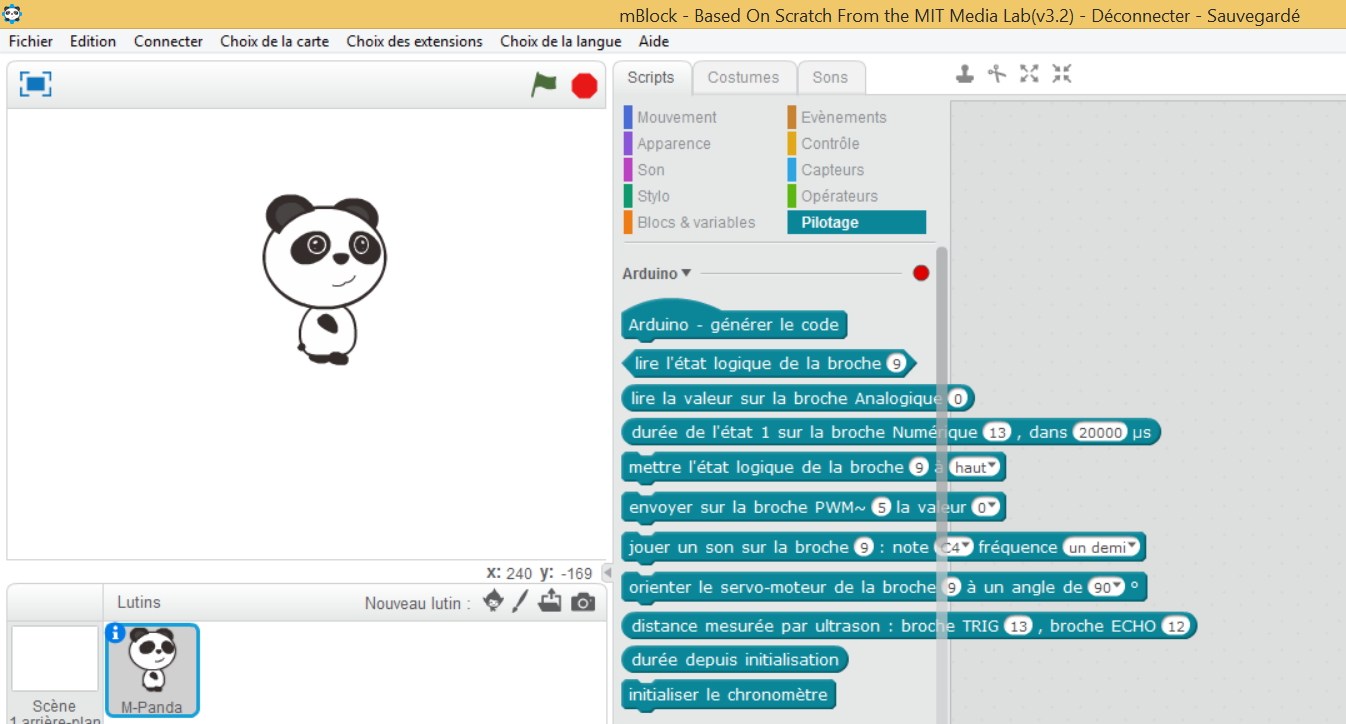
2) A part le panda, qu'apporte de plus mBlock ?
Pour programmer nos cartes Arduino, il n'y a plus besoin de lancer d'application supplémentaire contrairement à s2a. Et vous pourrez ensuite téléverser votre programme dans la carte Arduino pour rendre un système autonome car la principale innovation de ce logiciel est la possibilité de générer le code Arduino de votre programme graphique.
3) Utiliser mBlock
a) Après avoir branché votre carte Arduino sur votre ordinateur, il vous suffit dans mBlock de sélectionner le port COM de votre carte et son type (UNO, Leonardo, Mega, ...). Les cartes les plus couramment utilisées sont présentes et il y a aussi des cartes spécifiques à Makeblock :
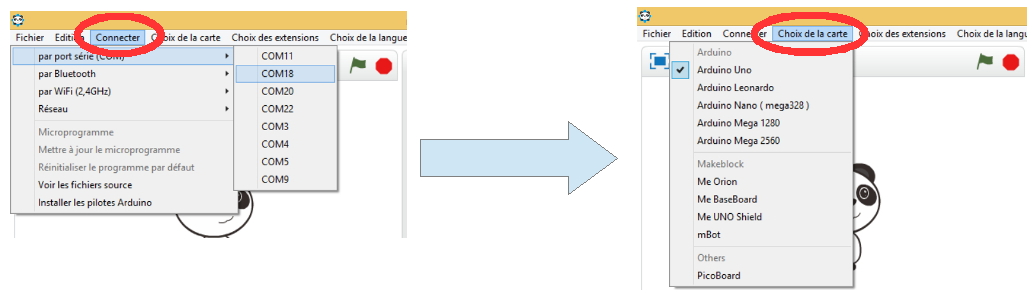
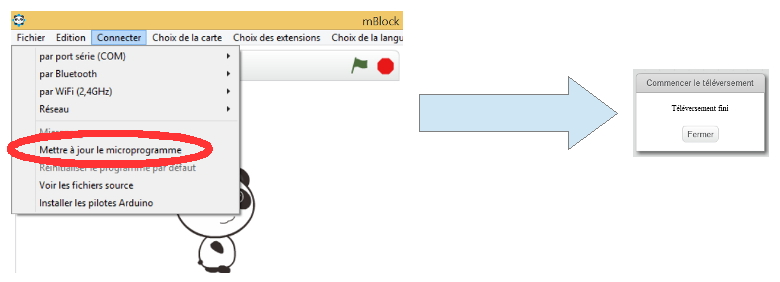
c) Vous pouvez maintenant piloter votre maquette avec les capteurs actionneurs branchés sur votre carte. Il vous suffit pour cela de choisir l'extension Arduino :
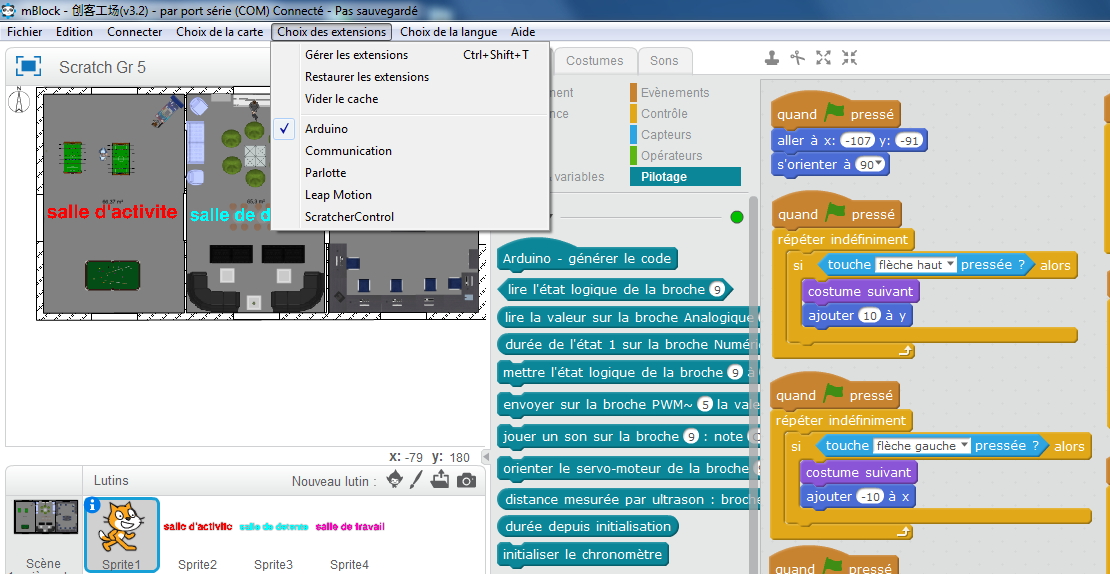
d) La fonction la plus innovante de mBlock est de pouvoir générer le code Arduino à téléverser dans la carte. Mais Attention, on ne peut pas générer le code Arduino d'un programme qui va contenir des élèments virtuels. Le programme ci-dessus contient des "sprites" ou lutins et ne pourront donc pas être traduits en code.
Il faut positionner le bloc "Programme Arduino" en tête de votre programme :
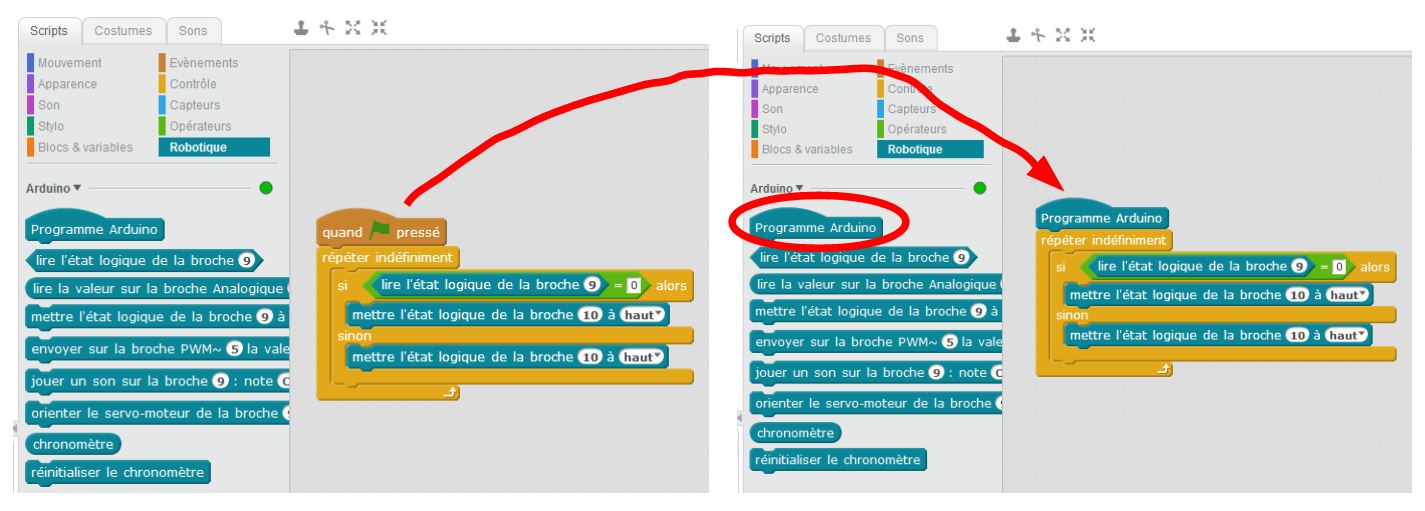
et dans le menu Edition sélectionner "Mode Arduino" pour ouvrir le panneau supplémentaire :
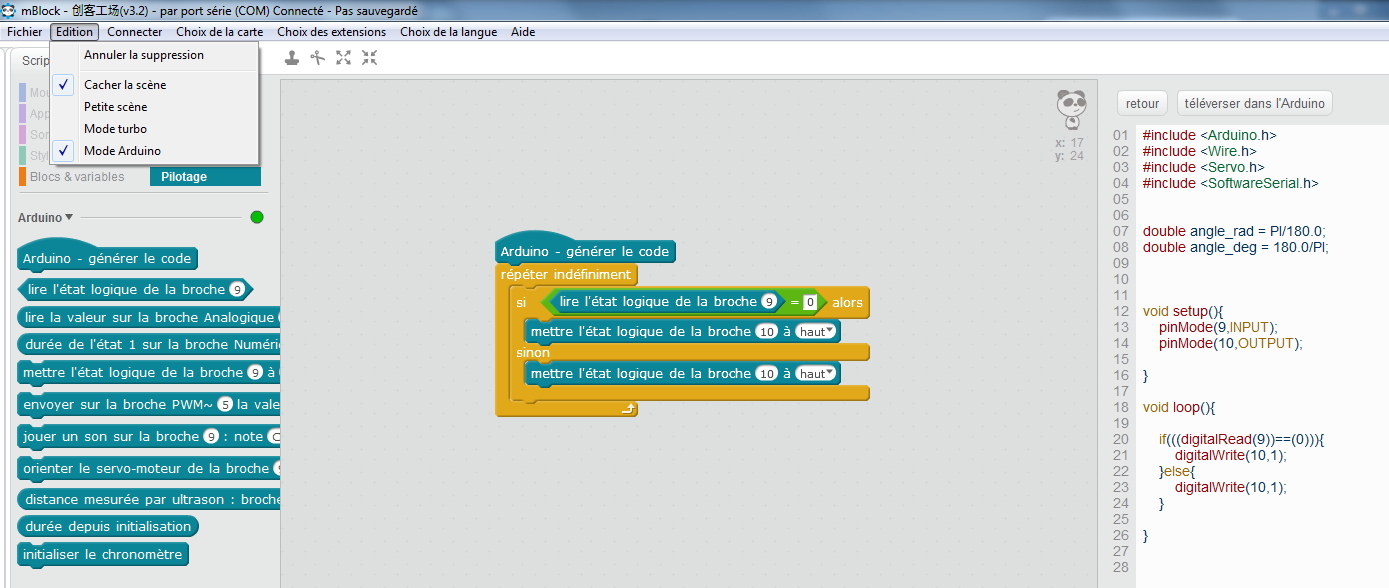
e) Quand le code est généré, vous pouvez ensuite facilement le téléverser dans votre carte soit :
- en cliquant sur "Téléverser dans l'Arduino". Il faudra au préalable indiquer l'emplacement de l'IDE Arduino.
- en cliquant sur "Ouvrir dans l'IDE Arduino" : vous pourrez ainsi modifier le programme avant de le téléverser. Attention de déconnecter votre carte du logiciel mBlock.
A la fin un message vous indique que votre téléversement est terminé rendant ainsi votre montage autonome :
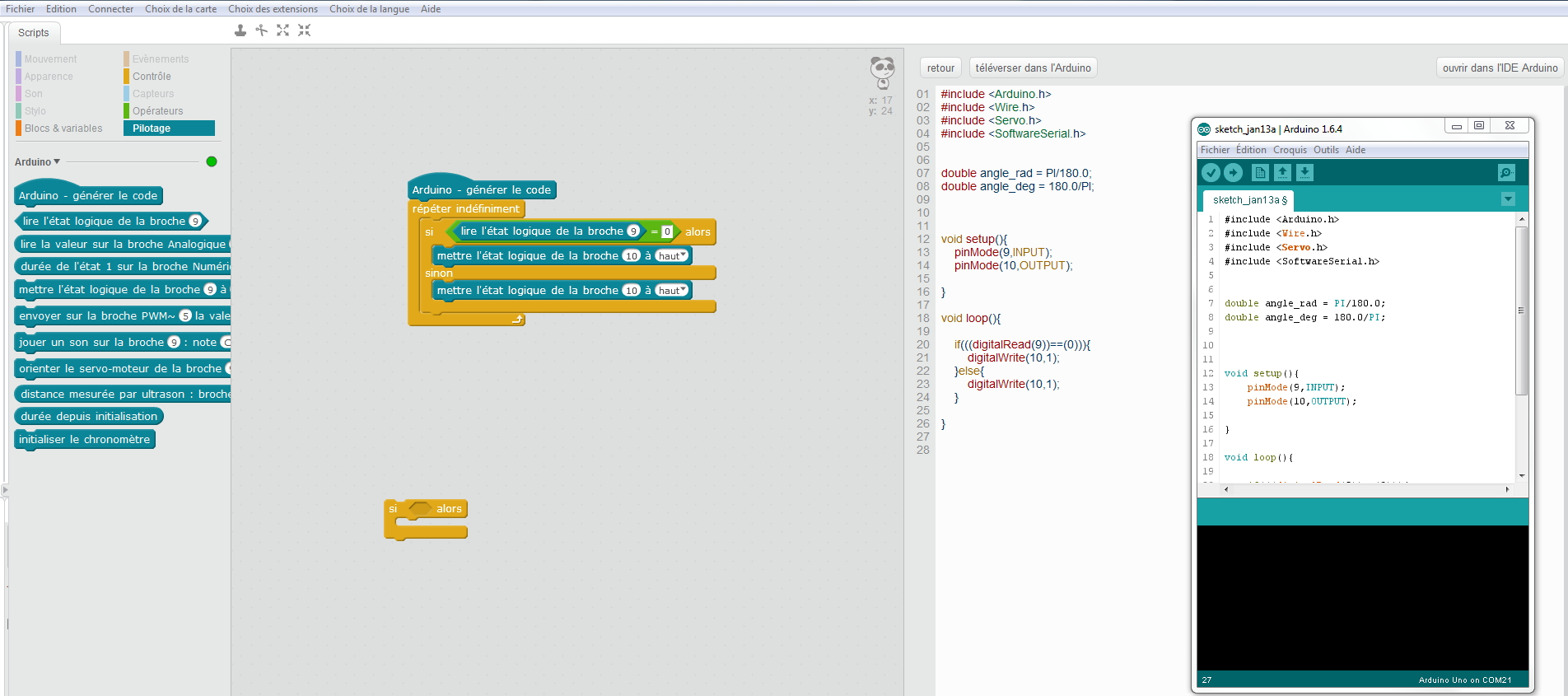
Plan du site
- Accueil
- Informations
- Présentation de nos formations
- Technologie collège
- Bac STI2D
- Sciences de l'Ingénieur
- BTS
- CPGE
- Se former
- Vos ressources
- Archives du site
technologies et sciences des ingénieurs - Rectorat de l'Académie de Nantes

 s'identifier
s'identifier
 portail personnel ETNA
portail personnel ETNA

 ressources pédagogiques
ressources pédagogiques